Gestionar grupos de pestañas
PERMISOS Todos los usuarios pueden añadir grupos de pestañas, editar configuraciones de grupos de pestañas y cerrar grupos de pestañas.
NAVEGACIÓN > Tablero > Pestañas > Gestionar mis grupos de pestañas
Los grupos de pestañas son recipientes o carpetas para las pestañas. Se usan para organizar varias pestañas en distintos grupos.
- El tablero contiene un grupo de pestañas predeterminado denominado Pestañas o Grupos de pestañas predeterminados.
- Usted puede tener hasta 10 grupos de pestañas con hasta 20 pestañas en cada grupo.
- Los grupos de pestañas son una herramienta de organización personal similar al Explorador de archivos, y pueden ser añadidos y gestionados por cada usuario.
Para ver pestañas que no estén en el grupo de pestañas seleccionado, cambie el grupo de pestañas que esté viendo. La presencia de un grupo de pestañas en su tablero hará visibles todas las pestañas en ese grupo.
Desde el menú desplegable de grupos de pestañas, seleccione un grupo de pestañas distinto.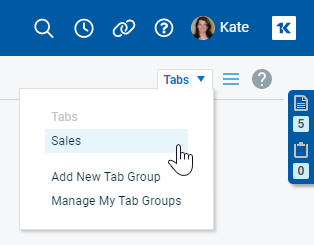
También puede hacer clic en Tableros en la barra de navegación superior y seleccionar un grupo de pestañas.
- Haga clic en Tableros en la barra de navegación superior y, en Acciones, seleccione Gestionar grupos de pestañas. Se abrirá la página Gestionar mis grupos de pestañas.
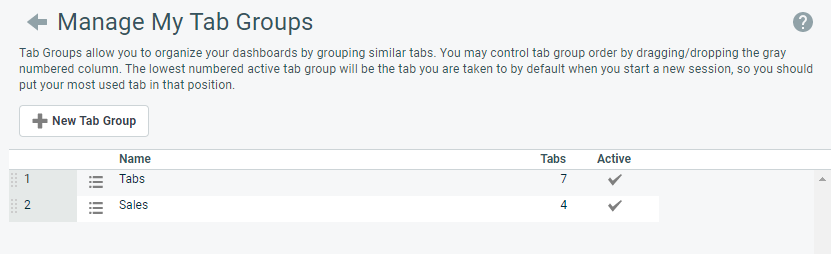
- Para agregar un grupo de pestañas, haga clic en Nuevo grupo de pestañas.
- Use las siguientes características para gestionar los grupos de pestañas.
| Campo | Descripción |
|---|---|
| Nuevo grupo de pestañas | Consulte Agregar un grupo de pestañas. |
| Ordenar columna |
Arrastre y coloque filas para determinar el orden en que aparecen los grupos de pestañas. Cuando inicie sesión, verá el grupo de pestañas activo con el número de orden más bajo. NOTA Cuando se publique una pestaña de tablero compartida para usted, Autotask PSA intentará ubicarla al final de su primer grupo de pestañas (el que esté más a la izquierda). Si ese grupo de pestañas ya está completo (no se pueden agregar más pestañas), aquella pestaña no se añadirá al primer grupo de pestañas, pero estará disponible para añadirse a cualquier grupo de pestañas si posteriormente usted agrega una nueva pestaña y elige la opción Mostrar (volver a abrir) la pestaña existente. |
| Nombre | Muestra el nombre del grupo de pestañas. |
| Pestañas | Muestra el recuento de pestañas de tablero dentro de un grupo de pestañas. |
| Activa | Tiene una marca de verificación si el grupo de pestañas está activo. |
| Menú contextual | |
| Editar | Abre la página Editar grupo de pestañas. |
| Activar / Desactivar | Activa o desactiva el grupo de pestañas. Usted debe tener al menos un grupo de pestañas activo. |
| Eliminar | Elimina el grupo de pestañas y todas las pestañas en el grupo de pestañas. Todas las pestañas publicadas seguirán publicadas para usted, pero ya no serán visibles. |
- Haga clic en Tableros en la barra de navegación superior y seleccione Añadir Grupo de
pestañasO
En el selector desplegable de grupos de pestañas, seleccione Añadir grupo de
pestañas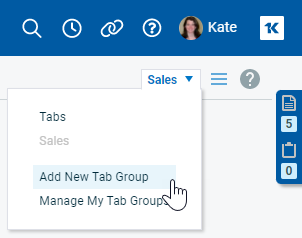
O
En la página Administrar grupos de pestañas, haga clic en Nuevo grupo de pestañas.
Se abrirá el cuadro de diálogo Nuevo grupo de pestañas.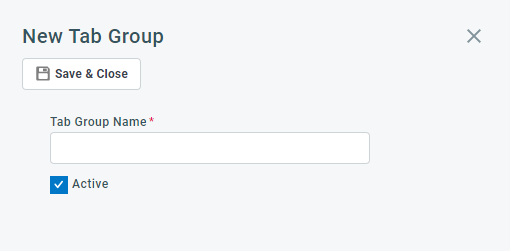
- Ingrese un Nombre de grupo de pestañas.
- Seleccione la casilla de verificación Activo para que el grupo de pestañas se vuelva activo.
- Haga clic en Guardar y cerrar.
- Muestre el grupo de pestañas al que desee agregar una nueva pestaña.
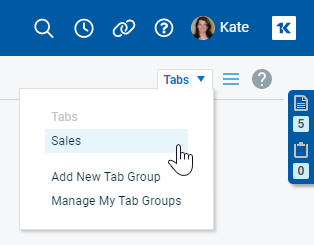
- Haga clic en el signo +. Se abrirá el cuadro de diálogo Agregar nueva pestaña.
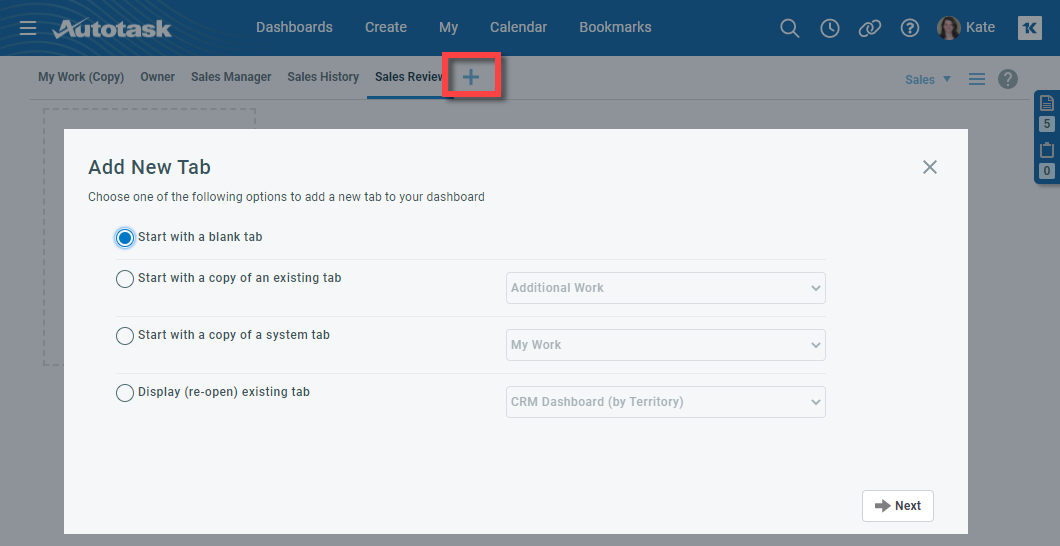
- Para los pasos restantes, consulte Agregar una pestaña.
- Abra la pestaña que desee asignar a un grupo de pestañas distinto.
- Desde el menú de pestañas
 , seleccione Configuraciones de pestaña.
, seleccione Configuraciones de pestaña.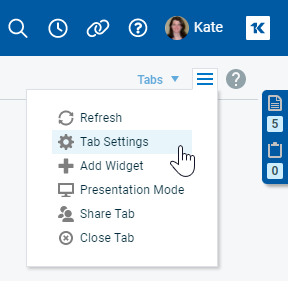
Se abrirá el cuadro de diálogo Configuraciones de pestaña. - Haga clic en el selector desplegable Grupo de pestañas y seleccione el grupo de pestañas en el que desea que aparezca la pestaña.
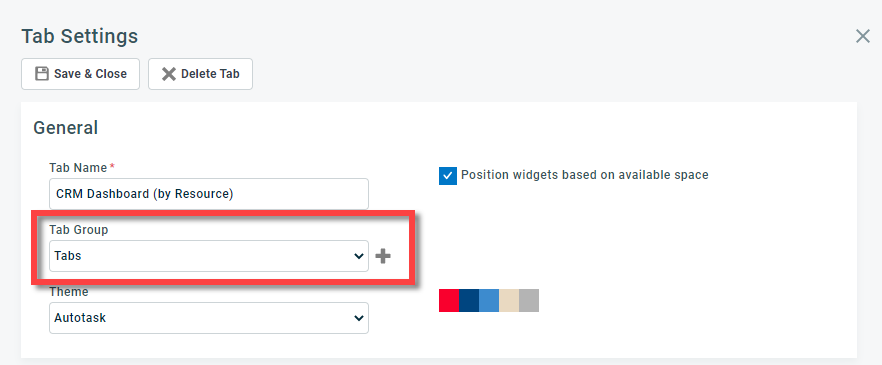
- Haga clic en Guardar y cerrar.



